Az Eclipse Service Fabric beépülő moduljának Java alkalmazásfejlesztése
Az Eclipse a Java-fejlesztők által leggyakrabban használt integrált fejlesztőkörnyezetek (IDE-k) közé tartozik. Ebben a cikkben azt ismertetjük, hogyan állíthatja be az Eclipse fejlesztői környezetet az Azure Service Fabrickel való használathoz. Megtudhatja, hogyan telepítheti a Service Fabric beépülő modult, hogyan hozhat létre Service Fabric-alkalmazást, és hogyan helyezhet üzembe Service Fabric-alkalmazásokat helyi vagy távoli Service Fabric-fürtön az Eclipse-ben.
Megjegyzés
Az Eclipse beépülő modul jelenleg nem támogatott a Windows rendszeren.
Fontos
Győződjön meg arról, hogy a JDK 8 telepítve van a rendszeren, és az Eclipse-ben van kiválasztva.
A Service Fabric beépülő modul telepítése vagy frissítése az Eclipse-ben
Telepíthet egy Service Fabric beépülő modult az Eclipse-en. A beépülő modul segíthet leegyszerűsíteni a Java-szolgáltatások létrehozásának és üzembe helyezésének folyamatát.
Fontos
A Service Fabric beépülő modulhoz Eclipse Neon vagy újabb verzió szükséges. Az ezt a megjegyzést követő útmutatások segítségével ellenőrizheti az Eclipse verzióját. Ha az Eclipse egy korábbi verziója van telepítve, az Eclipse webhelyéről tölthet le újabb verziót. Nem ajánlott az új verziót az Eclipse meglévő telepítésére telepíteni (azt felülírni). A meglévő verziót eltávolíthatja a telepítő futtatása előtt, vagy másik könyvtárba telepítheti az újabb verziót.
Ubuntu rendszeren ajánlott közvetlenül az Eclipse webhelyéről elvégezni a telepítést csomagtelepítő helyett (apt vagy apt-get). Így biztosan az Eclipse legfrissebb verzióját fogja beszerezni.
Telepítse az Eclipse Neon vagy újabb verzióját az Eclipse webhelyéről. A Buildship 2.2.1-es vagy újabb verzióját is telepítheti (a Service Fabric beépülő modul nem kompatibilis a Buildship régebbi verzióival):
- A telepített összetevők verzióinak ellenőrzéséhez az Eclipse-ben keresse fel az Eclipse>telepítési részleteinek súgóját>.
- A Buildship frissítéséért lásd: Eclipse Buildship: Eclipse Plug-ins for Gradle (Eclipse Buildship: Eclipse beépülő modulok a Gradle-hez).
- Az Eclipse frissítéseinek kereséséhez és telepítéséhez keresse fel a Súgó kereséseFrissítések című témakört>.
Telepítse a Service Fabric beépülő modult az Eclipse-ben, és keresse fel azÚj szoftver telepítésecímű témakört>.
A Work with (Használat) mezőbe írja be a
https://servicefabricdownloads.blob.core.windows.net/eclipse/címet.Kattintson a Hozzáadás parancsra.
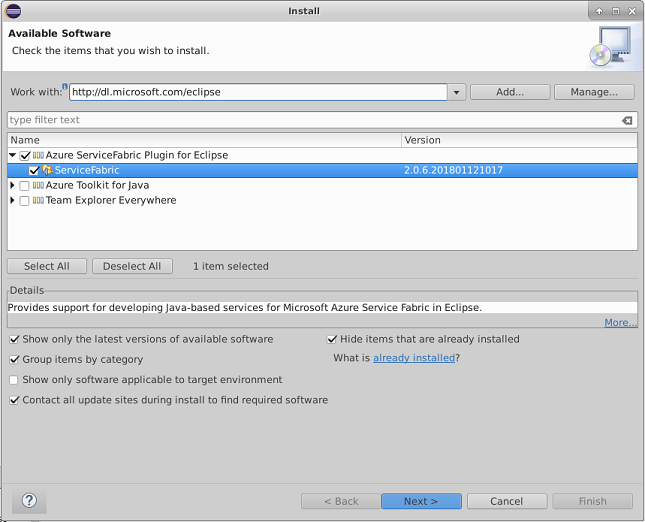
Válassza ki a Service Fabric beépülő modult, majd kattintson a Next (Tovább) gombra.
Végezze el a telepítés lépéseit, majd fogadja el a Microsoft szoftverlicenc-szerződését.
Ha a Service Fabric beépülő modul már telepítve van, telepítse a legújabb verziót.
- Az elérhető frissítések kereséséhez keresse fel az Eclipse >telepítési részleteineksúgóját>.
- A telepített beépülő modulok listájában válassza ki a Service Fabric elemet, majd kattintson az Update (Frissítés) parancsra. A rendszer telepíti az elérhető frissítéseket.
- A Service Fabric beépülő modul frissítése után frissítse a Gradle-projektet is. Kattintson a jobb gombbal build.gradle elemre, majd válassza a Refresh (Frissítés) lehetőséget.
Megjegyzés
Ha a Service Fabric beépülő modul telepítése vagy frissítése túl lassú, azt az Eclipse valamelyik beállítása okozhatja. Az Eclipse metaadatokat gyűjt az Eclipse-példányhoz regisztrált frissítési helyek összes módosításáról. Ahhoz, hogy fel tudja gyorsítani a Service Fabric beépülő modul frissítéseinek keresési és telepítési folyamatát, lépjen az Available Software Sites (Elérhető szoftverhelyek) területre. Törölje az összes hely jelölőnégyzetének jelölését, kivéve azt, amelyik a Service Fabric beépülő modul helyére (')https://servicefabricdownloads.blob.core.windows.net/eclipse/ mutat.
Megjegyzés
Ha az Eclipse nem a várt módon működik a Mac gépén (vagy a futtatáshoz felügyelőként történő bejelentkezést ír elő), keresse meg az ECLIPSE_INSTALLATION_PATH mappa Eclipse.app/Contents/MacOS almappáját. Indítsa el az Eclipse-et az ./eclipse futtatásával.
Service Fabric-alkalmazás létrehozása az Eclipse-ben
Az Eclipse-ben nyissa meg azÚj más>fájl lehetőséget>. Válassza a Service Fabric-projekt lehetőséget, majd kattintson a Tovább gombra.
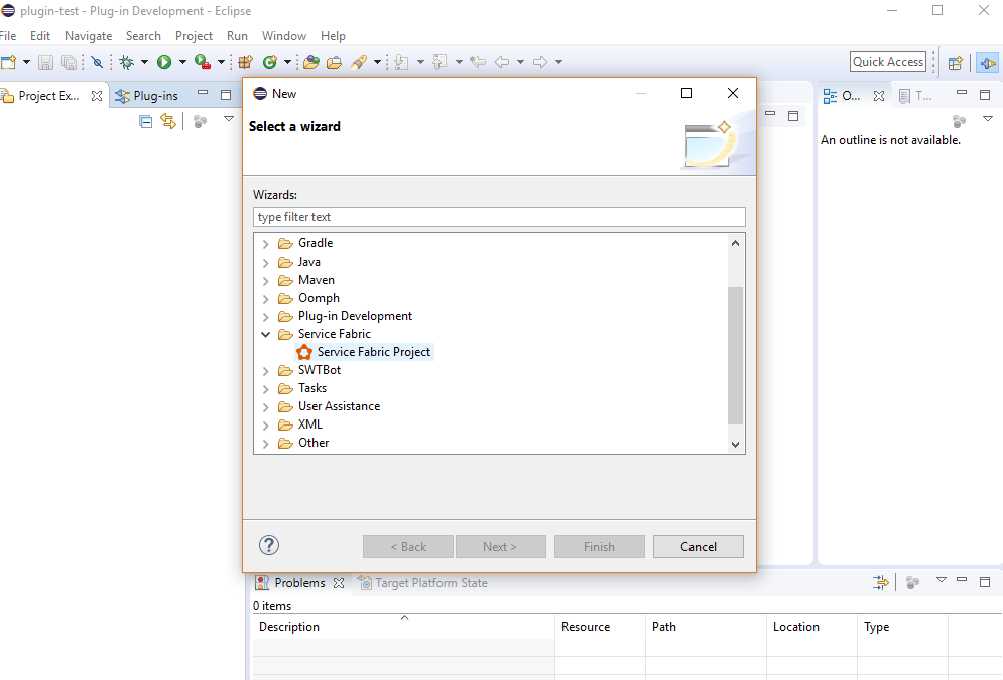
Adja meg a projekt nevét, majd kattintson a Next (Tovább) gombra.
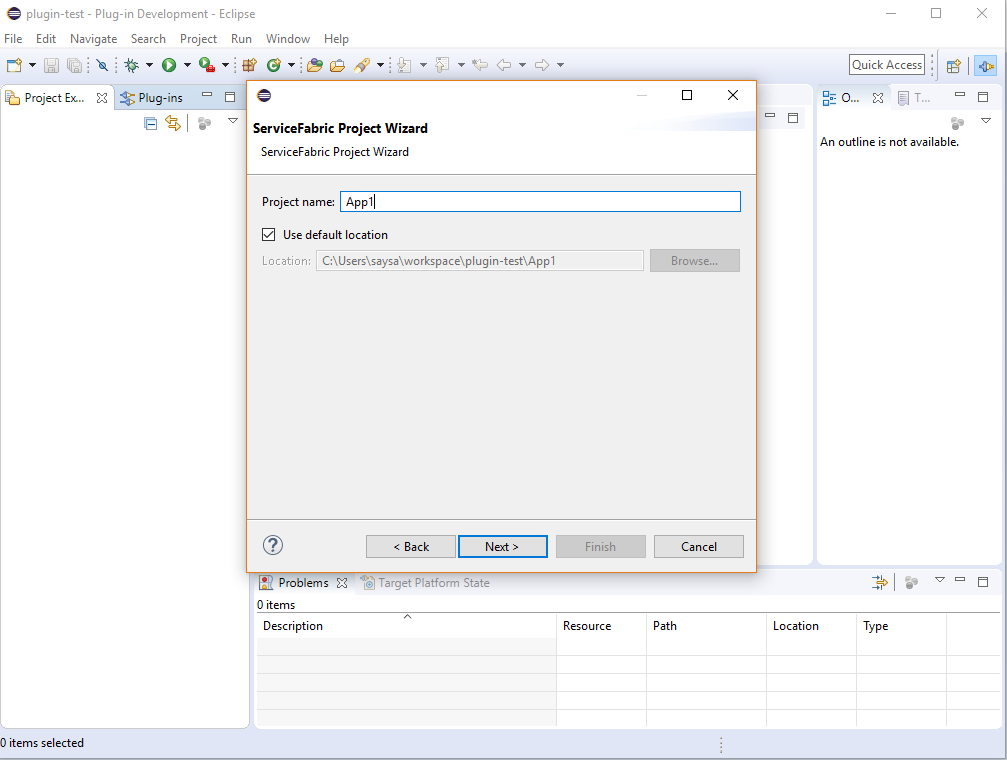
A sablonok listájában válassza a Service Template (Szolgáltatássablon) elemet. Válassza ki a szolgáltatássablon típusát (Actor, Stateless, Container, Guest Binary – aktor, állapot nélküli, tároló, vendég bináris), majd kattintson a Next (Tovább) gombra.
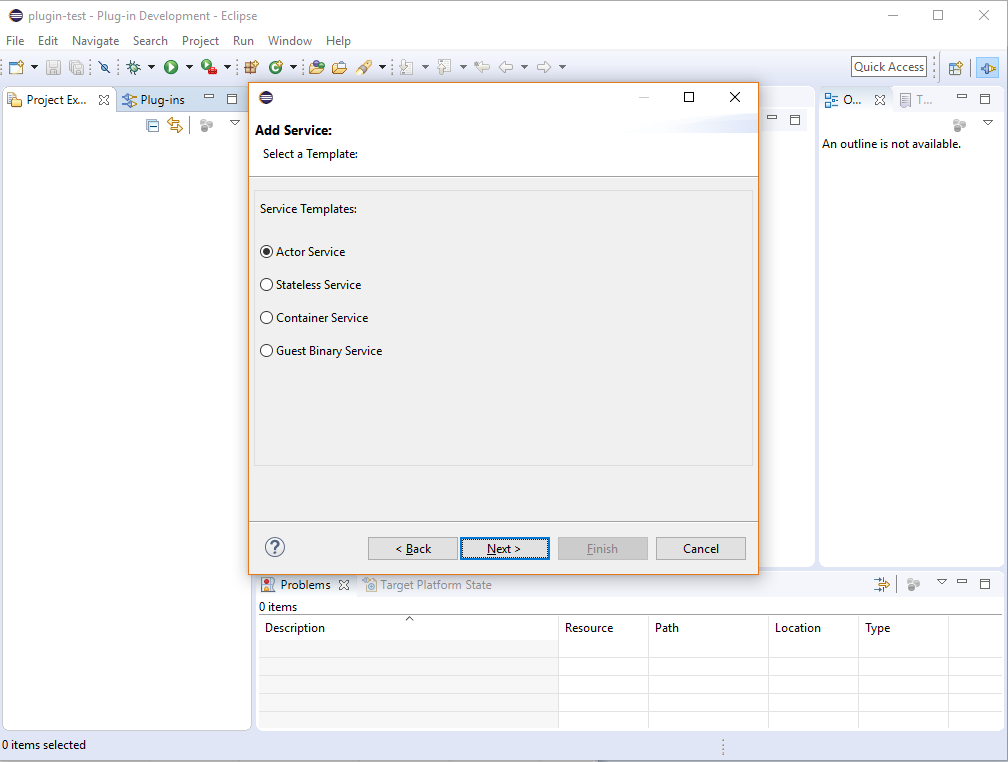
Adja meg a szolgáltatás nevét és a szolgáltatás részleteit, majd kattintson a Finish (Befejezés) gombra.
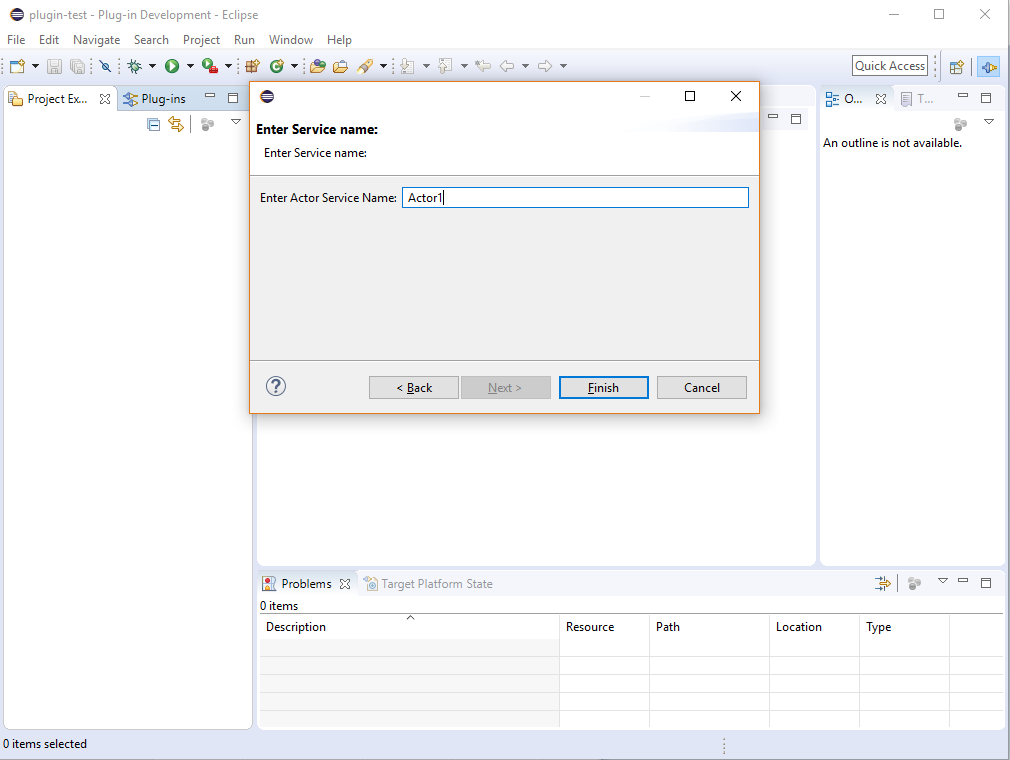
Az első Service Fabric-projekt létrehozásakor az Open Associated Perspective (Társított perspektíva megnyitása) párbeszédpanelen kattintson a Yes (Igen) gombra.
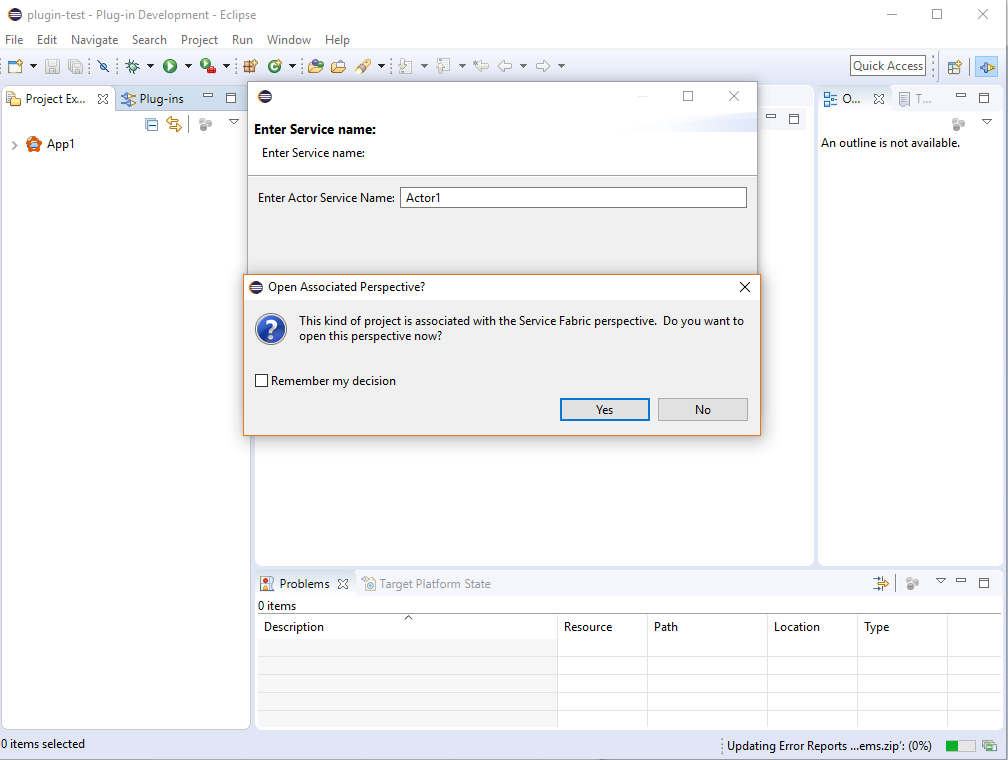
Így néz ki az új projekt:
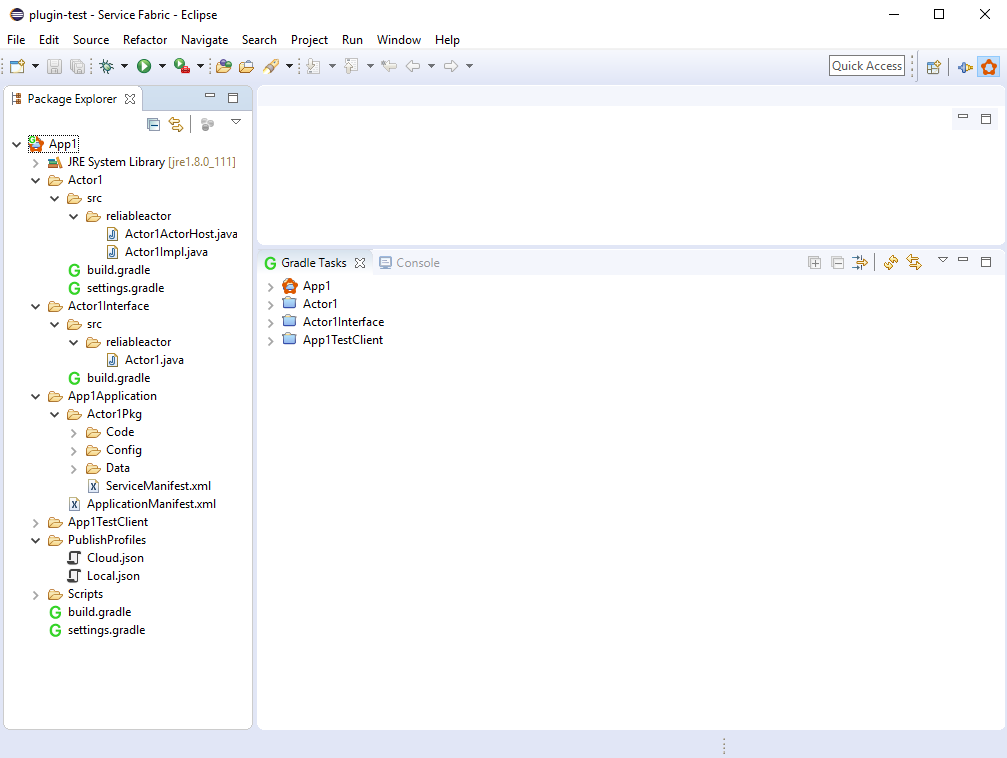
Service Fabric-alkalmazás létrehozása az Eclipse-ben
Kattintson a jobb gombbal az új Service Fabric-alkalmazásra, majd válassza a Service Fabric lehetőséget.
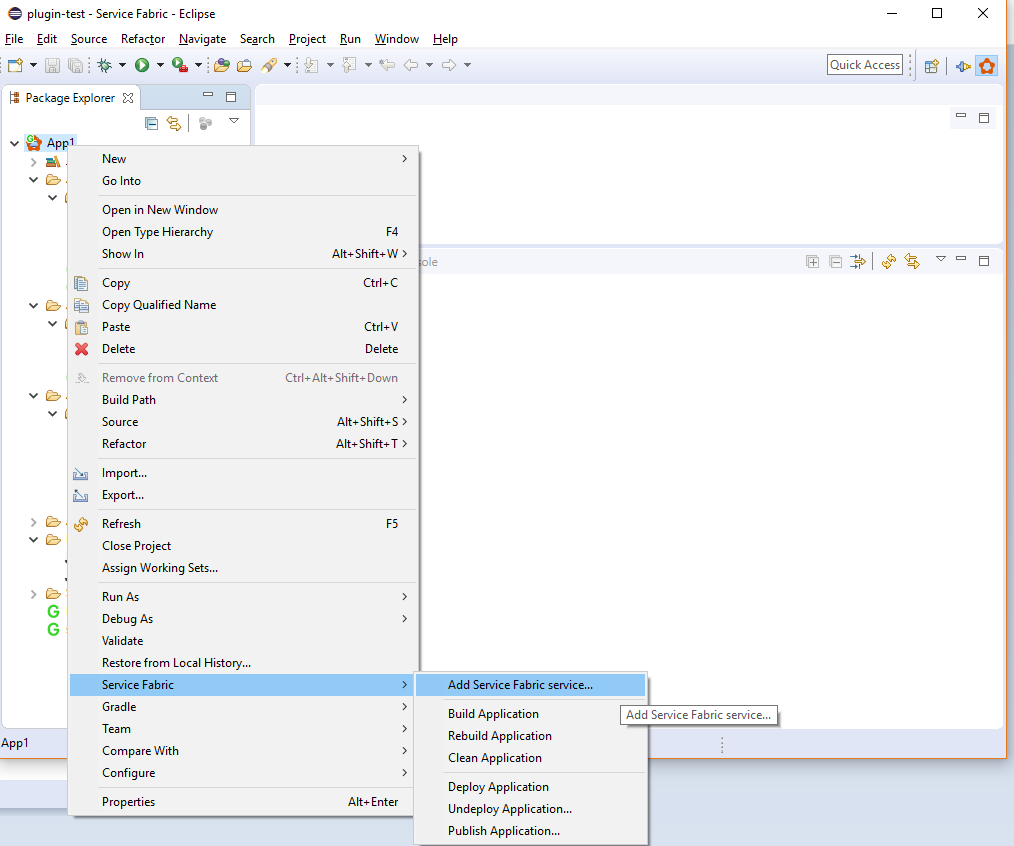
A helyi menüben válasszon az alábbi lehetőségek közül:
- Az alkalmazás tisztítás nélküli kiépítéséhez kattintson a Build Application (Alkalmazás buildelése) parancsra.
- Az alkalmazás tiszta buildjének kiépítéséhez kattintson a Rebuild Application (Alkalmazás újrabuildelése) parancsra.
- A kiépített összetevők törléséhez az alkalmazásból kattintson a Clean Application (Alkalmazás tisztítása) parancsra.
Service Fabric-alkalmazás üzembe helyezése a helyi fürtön az Eclipse használatával
A Service Fabric-alkalmazás létrehozása után ezeket a lépéseket követve helyezze üzembe a helyi fürtön.
Ha még nem indította el a helyi fürtöt, kövesse a Helyi fürt beállítása a helyi fürt elindításához című témakör utasításait, és győződjön meg arról, hogy fut.
Kattintson a jobb gombbal a Service Fabric-alkalmazásra, majd válassza a Service Fabric lehetőséget.
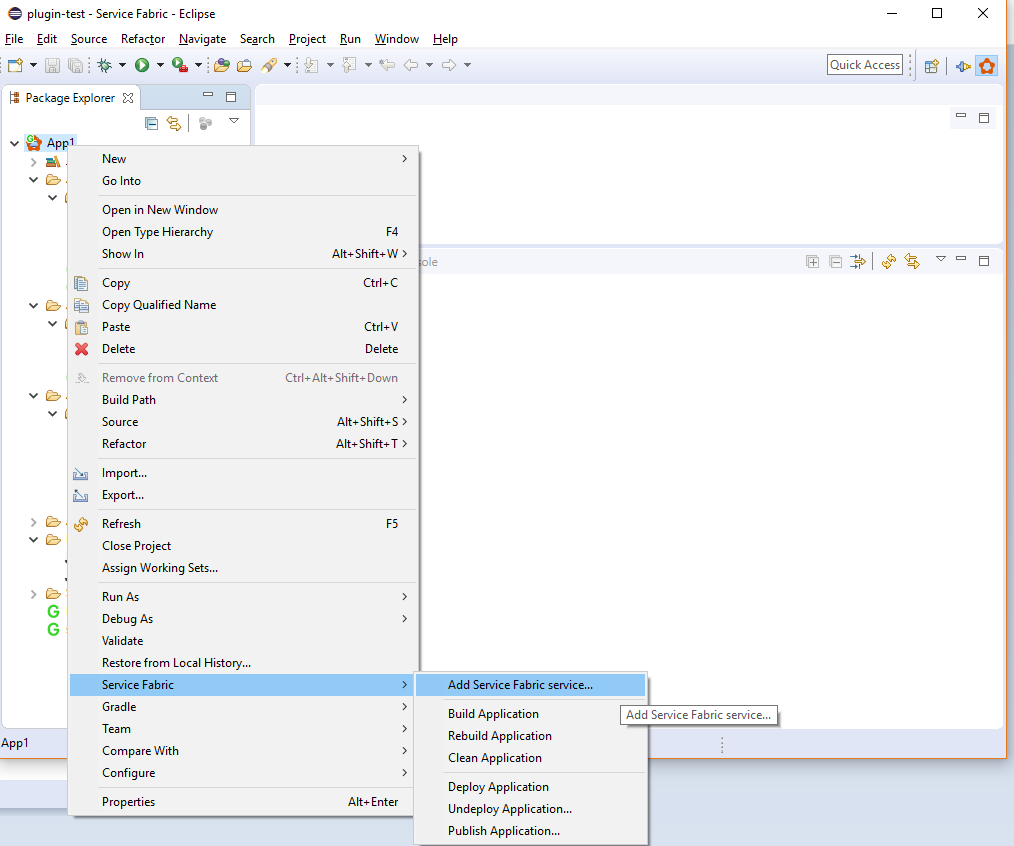
A helyi menüben kattintson az Alkalmazás telepítése elemre.
Az üzembe helyezési művelet előrehaladását a Konzol ablakban követheti.
Annak ellenőrzéséhez, hogy az alkalmazás fut-e, nyissa meg Service Fabric Explorer a helyi fürtön egy böngészőablakban
http://localhost:19080/Explorer. Bontsa ki az Alkalmazások csomópontot, és győződjön meg arról, hogy az alkalmazás fut.
Ha meg szeretné tudni, hogyan végezhet hibakeresést az alkalmazáson az Eclipse-ben a helyi fürt használatával, olvassa el a Java-szolgáltatás hibakeresése az Eclipse-ben című témakört.
Az alkalmazást az Alkalmazás közzététele paranccsal is üzembe helyezheti a helyi fürtön:
Kattintson a jobb gombbal a Service Fabric-alkalmazásra, majd válassza a Service Fabric lehetőséget.
A helyi menüben kattintson az Alkalmazás közzététele... elemre.
Az Alkalmazás közzététele ablakban válassza a PublishProfiles/Local.json lehetőséget célprofilként, majd kattintson a Közzététel gombra.
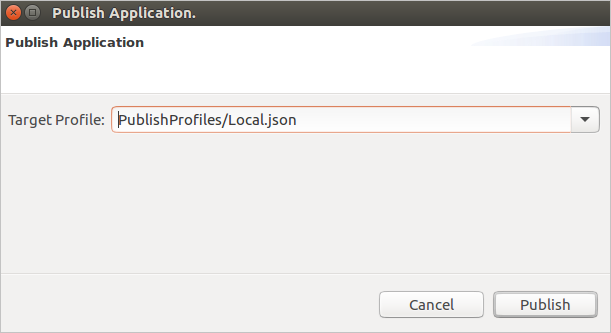
Alapértelmezés szerint a Local.json közzétételi profil úgy van beállítva, hogy közzétegye a helyi fürtön. A közzétételi profilokban található kapcsolati és végpontparaméterekről a következő szakaszban talál további információt.
Service Fabric-alkalmazás közzététele az Azure-ban az Eclipse használatával
Az alkalmazás felhőben való közzétételéhez kövesse az alábbi lépéseket:
Ahhoz, hogy az alkalmazást közzétehesse egy biztonságos fürtön a felhőben, egy X.509-tanúsítványra van szüksége a fürttel való kommunikációhoz. Tesztelési és fejlesztési környezetekben a használt tanúsítvány gyakran a fürttanúsítvány. Éles környezetben a tanúsítványnak olyan ügyféltanúsítványnak kell lennie, amely különbözik a fürttanúsítványtól. Szüksége lesz a tanúsítványra és a titkos kulcsra is. A tanúsítványfájlnak (és a kulcsnak) PEM formátumúnak kell lennie. Létrehozhat egy PEM-fájlt, amely tartalmazza a tanúsítványt és a titkos kulcsot egy PFX-fájlból a következő openssl paranccsal:
openssl pkcs12 -in your-cert-file.pfx -out your-cert-file.pem -nodes -passin pass:your-pfx-passwordHa a PFX-fájl nem jelszóval védett, használja
--passin pass:az utolsó paramétert.Nyissa meg a Cloud.json fájlt a PublishProfiles könyvtárban. A fürtvégpontot és a biztonsági hitelesítő adatokat megfelelően kell konfigurálnia a fürthöz.
A
ConnectionIPOrURLmező a fürt IP-címét vagy URL-címét tartalmazza. Vegye figyelembe, hogy az érték nem tartalmazza az URL-sémát (https://).Alapértelmezés szerint a
ConnectionPortmezőnek kell lennie19080, kivéve, ha kifejezetten módosította ezt a portot a fürthöz.A
ClientKeymezőnek egy PEM formátumú .pem vagy .key fájlra kell mutatnia a helyi gépen, amely tartalmazza az ügyfél- vagy fürttanúsítvány titkos kulcsát.A
ClientCertmezőnek egy PEM formátumú .pem vagy .crt fájlra kell mutatnia a helyi gépen, amely az ügyfél vagy a fürt tanúsítványadatait tartalmazza. Tanúsítvány.{ "ClusterConnectionParameters": { "ConnectionIPOrURL": "lnxxug0tlqm5.westus.cloudapp.azure.com", "ConnectionPort": "19080", "ClientKey": "[path_to_your_pem_file_on_local_machine]", "ClientCert": "[path_to_your_pem_file_on_local_machine]" } }
Kattintson a jobb gombbal a Service Fabric-alkalmazásra, majd válassza a Service Fabric lehetőséget.
A helyi menüben kattintson az Alkalmazás közzététele... elemre.
Az Alkalmazás közzététele ablakban válassza a PublishProfiles/Cloud.json lehetőséget célprofilként, majd kattintson a Közzététel gombra.
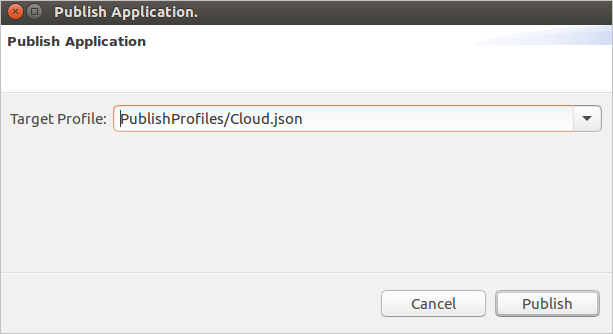
A közzétételi művelet előrehaladását a Konzol ablakban követheti.
Annak ellenőrzéséhez, hogy az alkalmazás fut-e, nyisson meg Service Fabric Explorer az Azure-fürtön egy böngészőablakban. A fenti példában ez a következő lenne:
https://lnxxug0tlqm5.westus.cloudapp.azure.com:19080/Explorer. Bontsa ki az Alkalmazások csomópontot, és győződjön meg arról, hogy az alkalmazás fut.
Biztonságos Linux-fürtökön, ha az alkalmazás Reliable Services-szolgáltatásokat tartalmaz, konfigurálnia kell egy tanúsítványt is, amelyet a szolgáltatások a Service Fabric futtatókörnyezeti API-k meghívására használhatnak. További információ: Reliable Services-alkalmazás konfigurálása Linux-fürtökön való futtatásra.
A Javában írt Service Fabric Reliable Services-alkalmazások biztonságos Linux-fürtön való üzembe helyezésének rövid útmutatója : Gyorsútmutató: Java Reliable Services-alkalmazás üzembe helyezése.
Service Fabric-alkalmazás üzembe helyezése Eclipse-futtatási konfigurációk használatával
A Service Fabric-alkalmazások üzembe helyezésének másik módszere, ha Eclipse futtatási konfigurációkat használ.
Az Eclipse-ben lépjen aFuttatási konfigurációkfuttatása> elemre.
A Gradle Project (Gradle-projekt) területen válassza a ServiceFabricDeployer futtatási konfigurációt.
A jobb oldali panel Argumentumok lapján győződjön meg arról, hogy az IP, a port, a clientCert és a clientKey paraméterek megfelelően vannak beállítva az üzembe helyezéshez. Alapértelmezés szerint a paraméterek úgy vannak beállítva, hogy a helyi fürtben legyenek üzembe helyezve, az alábbi képernyőképen látható módon. Ha közzé szeretné tenni az alkalmazást az Azure-ban, módosíthatja a paramétereket, hogy tartalmazzák az Azure-fürt végpontadatait és biztonsági hitelesítő adatait. További információ: A Service Fabric-alkalmazás közzététele az Azure-ban az Eclipse-lel.

Győződjön meg arról, hogy a Working Directory az üzembe helyezni kívánt alkalmazásra mutat. Az alkalmazás módosításához kattintson a Workspace (Munkaterület) gombra, és válassza ki a kívánt alkalmazást.
Kattintson az Apply (Alkalmaz), majd a Run (Futtatás) gombra.
Néhány másodpercen belül megtörténik az alkalmazás felépítése és üzembe helyezése. Az üzembe helyezés állapotát a Service Fabric Explorerben követheti nyomon.
Service Fabric-szolgáltatás hozzáadása a Service Fabric-alkalmazáshoz
Ha Service Fabric-szolgáltatást szeretne hozzáadni egy meglévő Service Fabric-alkalmazáshoz, végezze el a következő lépéseket:
Kattintson a jobb gombbal a projektre, amelyhez hozzá szeretne adni egy szolgáltatást, majd kattintson a Service Fabric elemre.
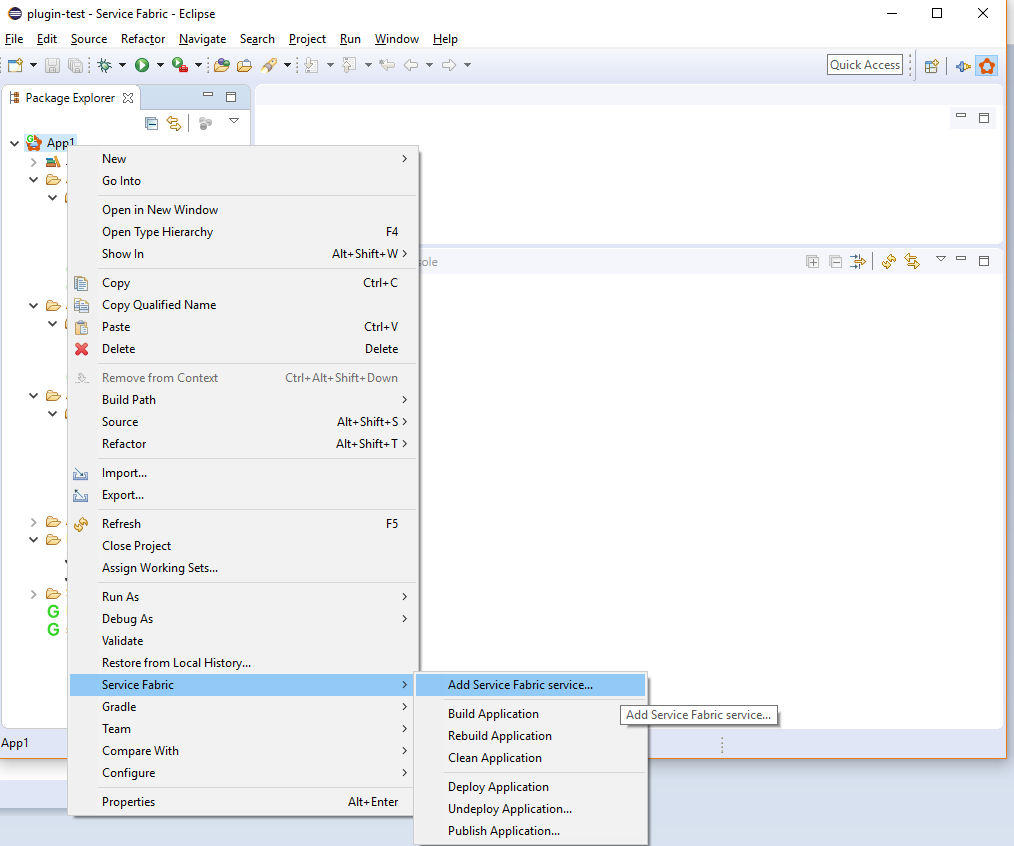
Kattintson az Add Service Fabric Service (Service Fabric-szolgáltatás hozzáadása) parancsra, és végezze el a szolgáltatás hozzáadásának lépéseit.
Válassza ki a projekthez hozzáadni kívánt szolgáltatássablont, majd kattintson a Next (Tovább) gombra.
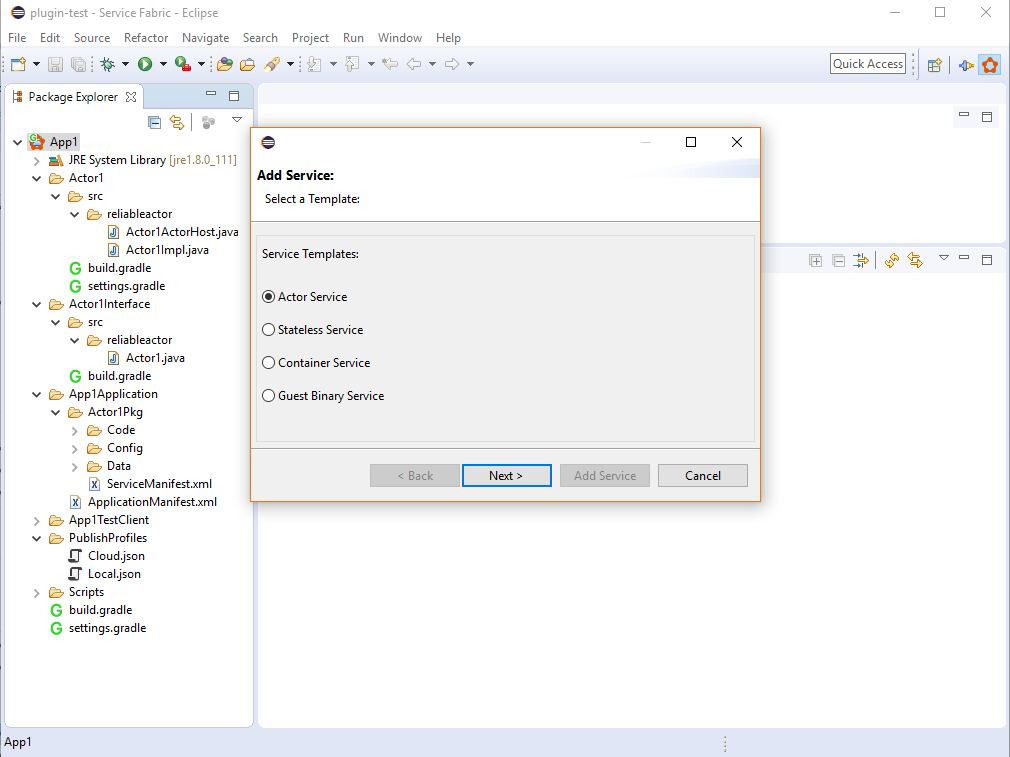
Adja meg a szolgáltatás nevét (és a többi szükséges adatot), majd kattintson az Add Service (Szolgáltatás hozzáadása) gombra.
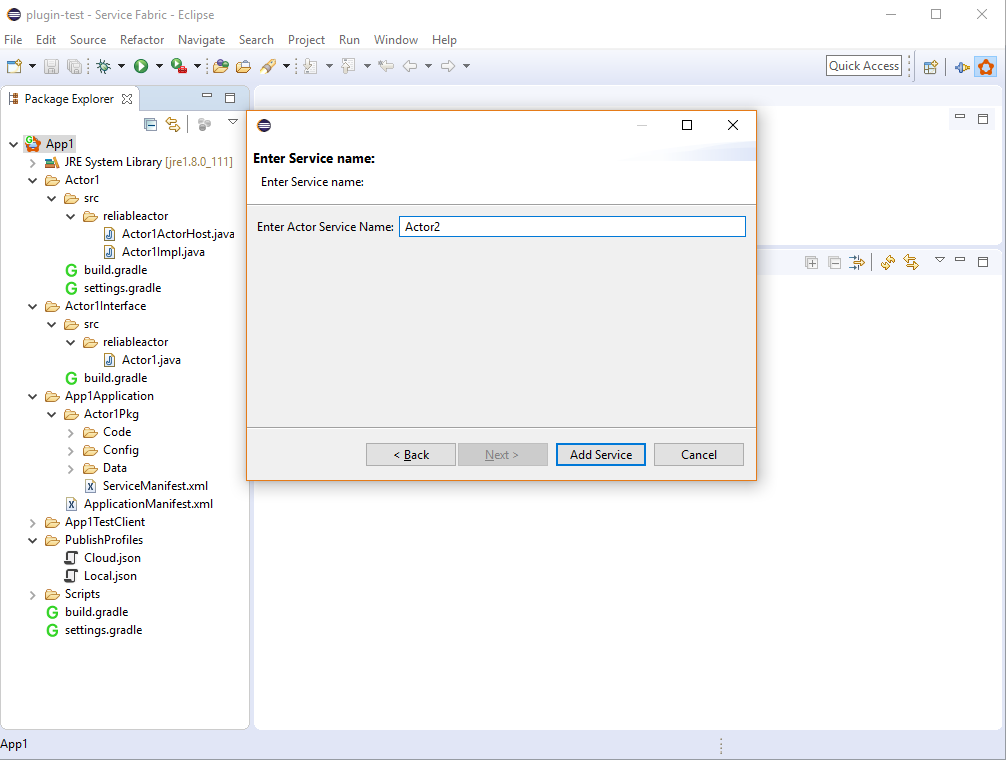
A szolgáltatás hozzáadása után a teljes projektstruktúra a következőhöz hasonlóan néz ki:
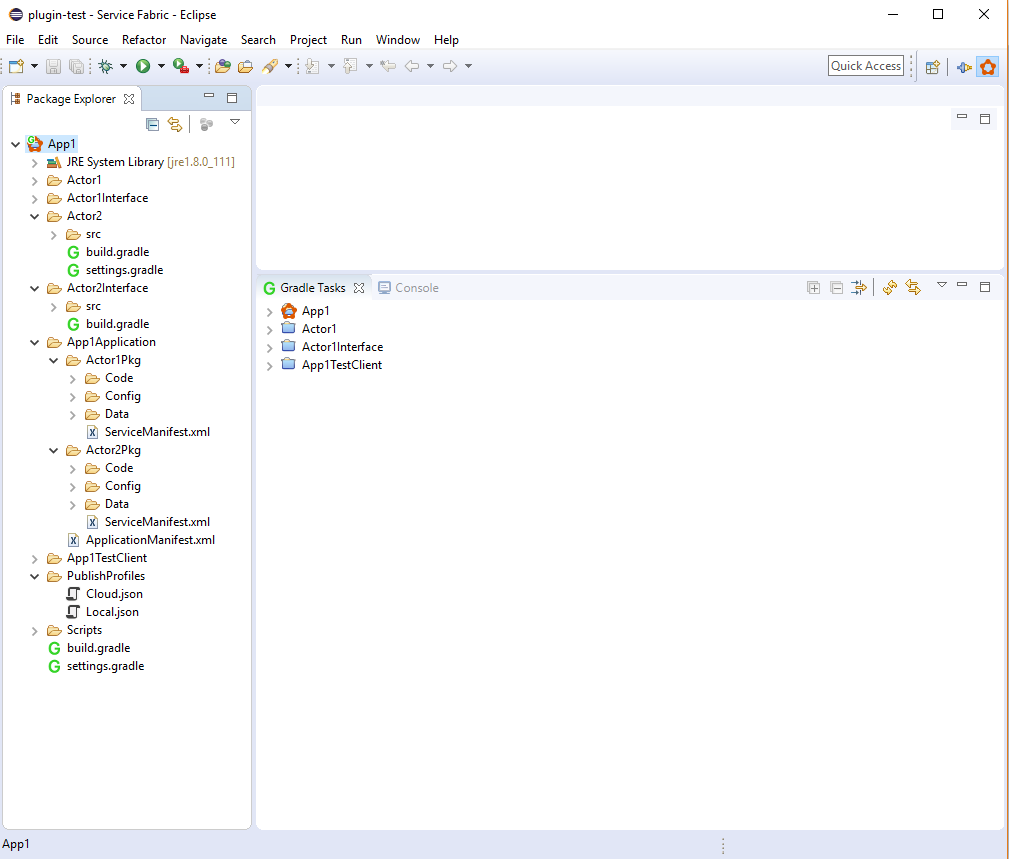
A Service Fabric Java-alkalmazás jegyzékverzióinak szerkesztése
Jegyzékverziók szerkesztéséhez kattintson jobb gombbal a projektre, majd a legördülő menüből válassza a Service Fabric alatt az Edit Manifest Versions... (Jegyzékverziók szerkesztése) pontot. A varázslóval frissítheti az alkalmazásjegyzék, szolgáltatásjegyzék, valamint a Code (Kód-), Config (Konfigurációs-) és Data (Adat-) csomagok verzióit.
Ha bejelöli az Automatically update application and service versions (Alkalmazás- és szolgáltatás-verziók automatikus frissítése) lehetőséget, akkor a verziófrissítéskor a jegyzékverziók is automatikusan frissülnek. Ha például előre bejelöli a jelölőnégyzetet, majd 0.0.0-ról 0.0.1-re frissíti a Code verzióját és a Finish gombra kattint, akkor a szolgáltatásjegyzék és alkalmazásjegyzék verziója is automatikusan 0.0.1-re frissül.
A Service Fabric Java-alkalmazásának frissítése
Frissítési forgatókönyv esetén tegyük fel, hogy az App1 projektet hozta létre a Service Fabric beépülő modullal az Eclipse-ben. A projektet a beépülő modullal helyezte üzembe a fabric:/App1Application nevű alkalmazás létrehozásához. Az alkalmazás típusa App1ApplicationType, az alkalmazás verziója pedig 1.0. A rendelkezésre állás megszakítása nélkül szeretné frissíteni az alkalmazást.
Először végezzen módosítást az alkalmazáson, majd építse újra a módosított szolgáltatást. Frissítse a módosított szolgáltatás jegyzékfájlját (ServiceManifest.xml) a szolgáltatás frissített verzióival (és a megfelelő Code, Config vagy Data értékkel). Módosítsa az alkalmazás jegyzékfájlját is (ApplicationManifest.xml) az alkalmazás frissített verziószámával és a módosított szolgáltatással.
Ha az Eclipse-szel szeretné frissíteni az alkalmazást, létrehozhat egy duplikált futtatáskonfigurációs profilt, amelyet aztán szükség szerint az alkalmazás frissítésére használhat.
- Lépjen aFuttatási konfigurációkfuttatása> elemre. A bal oldali ablaktáblában kattintson a Gradle Project (Gradle-projekt) bal oldalán található kis nyílra.
- Kattintson a jobb gombbal a ServiceFabricDeployer elemre, majd válassza a Duplicate (Megkettőzés) parancsot. Adjon egy új nevet a konfigurációnak, például ServiceFabricUpgrader.
- A jobb oldali ablaktáblán, az Arguments (Argumentumok) lapon módosítsa a -Pconfig='deploy' értéket -Pconfig='upgrade' értékre, majd kattintson az Apply (Alkalmaz) gombra.
Ez a folyamat olyan futtatási konfigurációs profilt hoz létre és ment el, amellyel bármikor frissítheti az alkalmazást. Az alkalmazás jegyzékfájljából a legújabb frissített alkalmazástípus-verziót is lekéri.
Az alkalmazás frissítése eltarthat néhány percig. Az alkalmazás frissítésének folyamatát a Service Fabric Explorerben követheti nyomon.
A Mavennel használni kívánt régi Service Fabric Java-alkalmazások migrálása
Nemrégiben áthelyeztük a Service Fabric Java-kódtárakat a Service Fabric Java SDK-ból a Mavenen futó adattárba. Az Eclipse-szel létrehozott új alkalmazások a legfrissebb projekteket hozzák létre (amelyek képesek együttműködni a Mavennel), a meglévő állapotmentes vagy aktor Service Fabric Java-alkalmazások pedig, amelyek korábban a Service Fabric Java SDK-t használták, frissíthetők a Mavenben található Service Fabric Java-függőségek használatára. Kövesse az itt felsorolt lépéseket, ha biztosítani kívánja, hogy a régebbi alkalmazásaik együttműködjenek a Mavennel.
Következő lépések
- A Java Reliable szolgáltatásalkalmazás létrehozásának és helyi és Azure-beli üzembe helyezésének gyors lépéseiért lásd : Gyorsútmutató: Java Reliable Services-alkalmazás üzembe helyezése.
- Ha meg szeretné tudni, hogyan végezhet hibakeresést egy Java-alkalmazásban a helyi fürtön, olvassa el a Java-szolgáltatás hibakeresése az Eclipse-ben című cikket.
- A Service Fabric-alkalmazások monitorozásáról és diagnosztizálásáról a Szolgáltatások figyelése és diagnosztizálása helyi gépfejlesztési beállításban című témakörben olvashat.
Visszajelzés
Hamarosan elérhető: 2024-ben fokozatosan kivezetjük a GitHub-problémákat a tartalom visszajelzési mechanizmusaként, és lecseréljük egy új visszajelzési rendszerre. További információ: https://aka.ms/ContentUserFeedback.
Visszajelzés küldése és megtekintése a következőhöz: